您是否曾经花费数小时在 Filmora 中编辑完美视频,却转眼间就消失了?它发生在我们最好的人身上! Filmora 支持从相机和智能手机等各种设备直接导入视频、音频和照片文件,从而简化了导入过程。最近,许多 Filmora 用户表示担心由于系统或应用程序突然崩溃、意外删除以及其他不可预见的情况而导致视频丢失。
如果您发现自己处于类似情况,并且正在寻求恢复已删除或未保存的 Filmora 视频的解决方案,请不要担心 – 我们已经为您提供了帮助。本指南将引导您了解各种方法,从 Filmora 的内置备份功能到数据恢复软件,所有方法都以易于理解的方式进行解释。所以,深吸一口气,让我们开始找回你丢失的杰作。
了解我们正在处理的问题:已删除与未保存的 Filmora 视频
在深入探讨恢复方法之前,我们先区分两种情况:
已删除的视频:这些是您保存但后来从计算机中删除的 Filmora 项目。
未保存的视频:这些是您在 Filmora 中处理过的项目,但在关闭程序之前从未保存过。
根据您面临的情况,恢复方法会略有不同。
方法一:查看Filmora的备份文件夹
值得庆幸的是,Filmora 为健忘的编辑人员提供了内置的安全网。它会定期自动创建未保存项目的备份。这意味着即使您关闭程序而没有点击“保存”,您也有机会恢复它。
查找备份文件夹的方法如下:
步骤一:在您的电脑上打开 Filmora。
步骤2:点击“文件”在顶部菜单栏中。
步骤3:选择 ”偏好设置” > “文件夹。”
第4步:然后,选择浏览邻近的选项备份 项目选项。
此“备份”文件夹将存放未保存的项目文件。查找带有时间戳的文件,这些时间戳可能与您处理丢失视频的时间相对应。双击文件以在 Filmora 中打开它并继续编辑。
作家提示:为了使此方法有效,您必须在“设置”中启用“备份我的项目”选项。要验证此设置,请执行以下步骤:导航到文件 > 首选项 > 文件夹 > 备份设置。养成定期检查“备份”文件夹的习惯,尤其是当您经常忘记保存时。
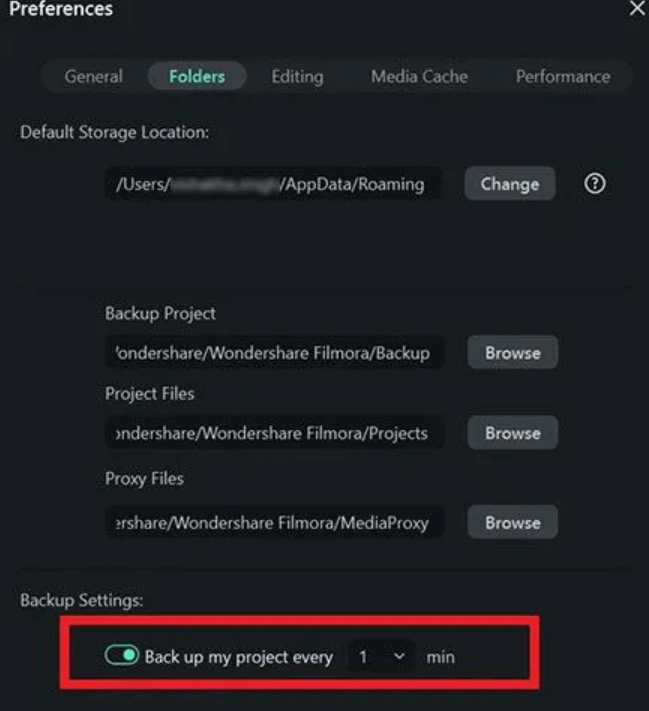
7 个最佳 Wondershare Filmora 替代品可供尝试
方法二:检查回收站
如果您不小心删除了保存的 Filmora 项目,请不要绝望!它可能仍然位于回收站中。检查方法如下:
打开回收站在您的桌面上。查找已删除的 Filmora 项目文件(通常是.wondershare 文件)并右键单击它。选择 ”恢复”。这会将文件移回其原始位置。
如何解决Windows 11中的“回收站变灰”问题?
方法 3:利用最近的文件(对于已删除和未保存的项目)
此方法适用于已删除和未保存的项目,具体取决于您的操作系统。利用“最近打开Filmora 中的选项可轻松恢复未保存的视频文件。如果系统意外崩溃,或者您只是忘记保存最新项目,它很可能会方便地存储在最近文件列表中,以便轻松检索。
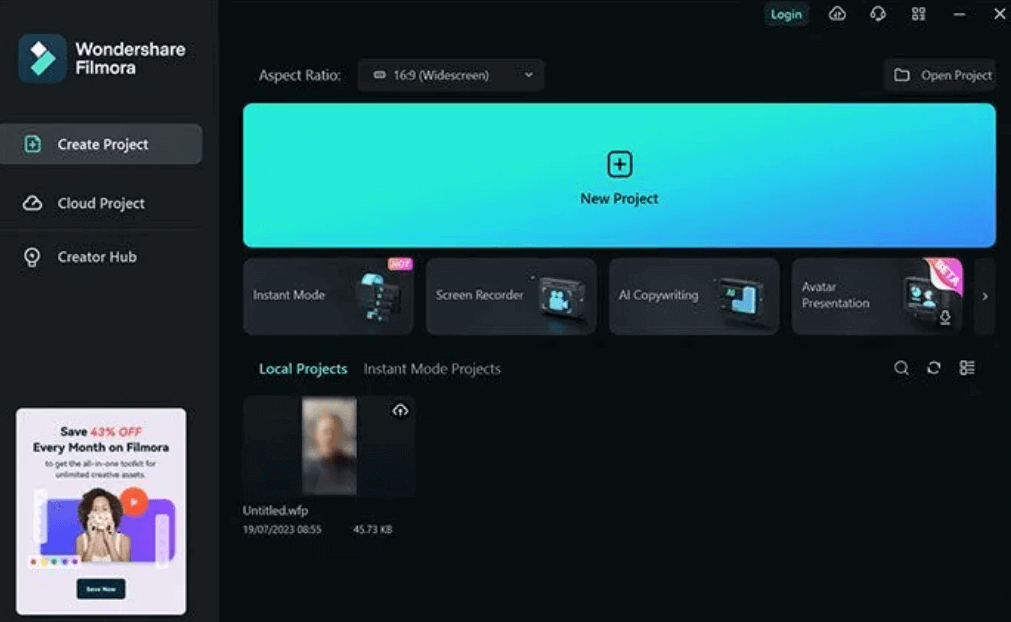
第 1 步:右键单击在桌面或任务栏上的 Filmora 图标上。您可能会看到最近打开的项目的列表。
步骤2:单击您要恢复的那个。
方法4:使用数据恢复软件恢复已删除的视频
如果您清空了回收站或无法通过 Filmora 的内置功能找到已删除的视频文件,请不要担心。有可用的第三方数据恢复工具可以帮助您检索丢失或删除的文件。此类软件之一是高级文件恢复。
这款用户友好但功能强大的恢复工具可以有效恢复丢失的 Filmora 视频,同时保留其原始质量。能够恢复各种格式的图像、视频和音频文件,如 3GP、MP4、WAV、JPG/JPEG 等。该软件擅长检索因文件损坏、意外删除、驱动器格式化和其他情况而丢失的数据。请放心,您的 Filmora 视频可以通过这款可靠的软件安全地恢复。
步骤一:只需下载并安装高级文件恢复。
步骤2:安装后,打开它并授予它所有必要的权限。
步骤3:从仪表板中选择一个驱动器或位置。选择扫描类型。单击下一个按钮。
我们建议选择“深度扫描”以彻底搜索丢失的文件。
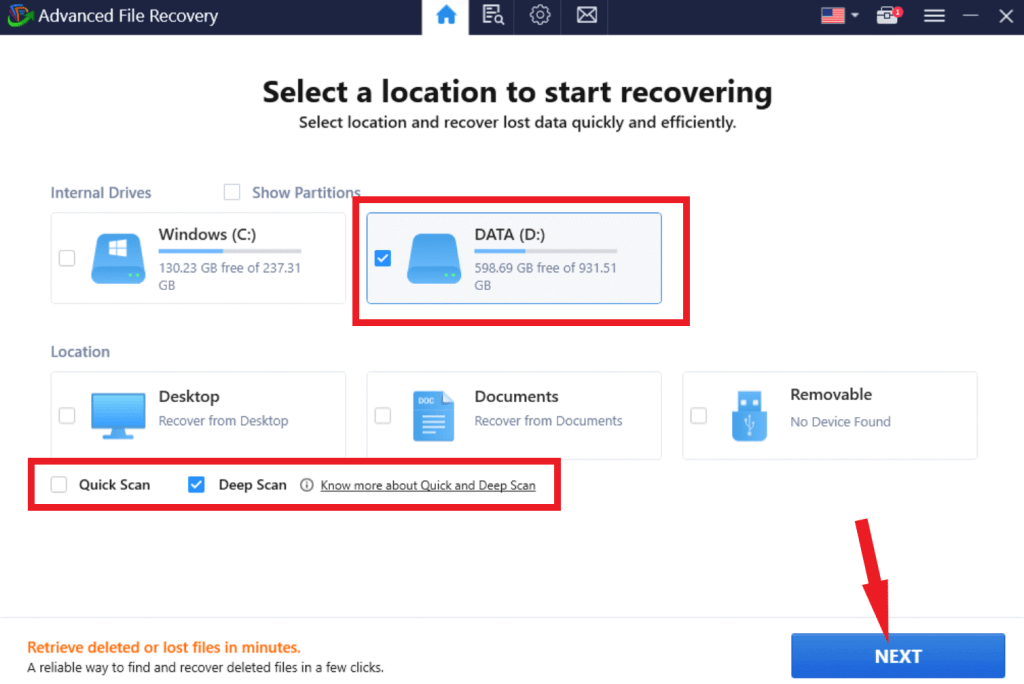
第4步:下扫描媒体选项,选择扫描视频选项并点击开始扫描按钮。
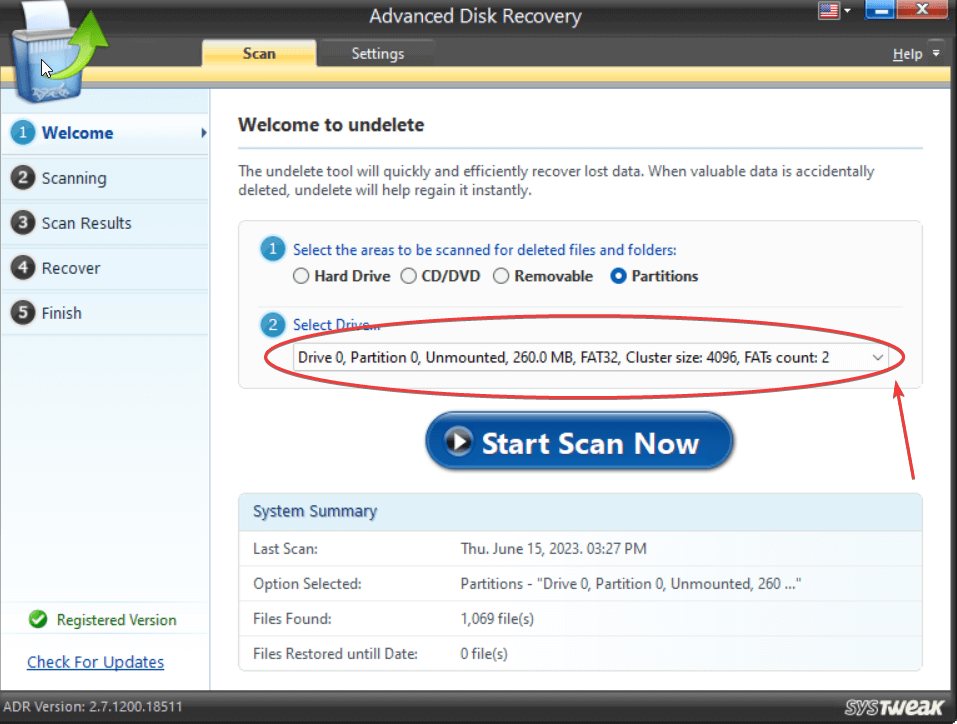
第5步:允许程序扫描您的计算机以查找已删除的文件。
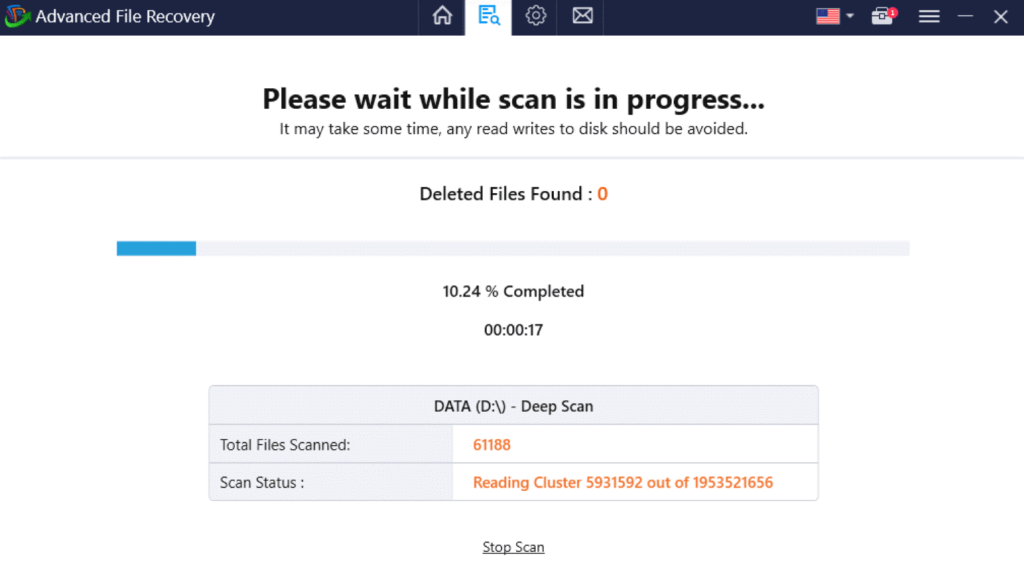
第6步:扫描完成后,您可以预览恢复的文件并选择您要恢复的文件。单击“立即恢复”按钮,然后选择与之前保存的位置不同的位置以避免覆盖。
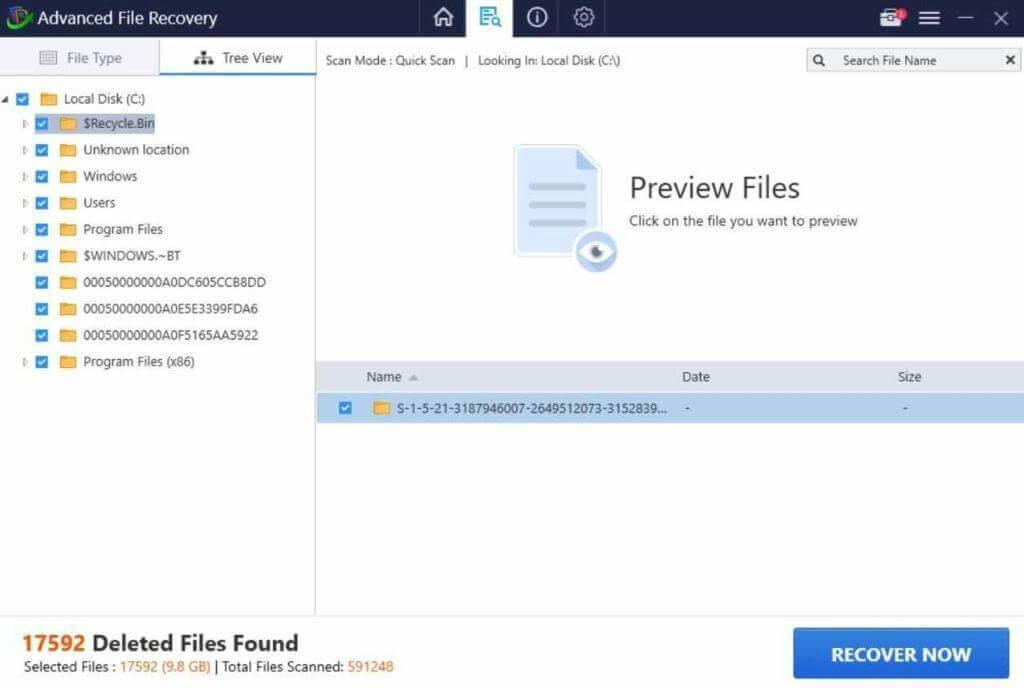
适用于 Windows 10、8 和 7 PC 的 12 款最佳视频恢复软件
关于恢复已删除或丢失的 Filmora 视频的最后一句话
丢失珍贵的视频文件可能会带来压力,但通过正确的工具和技术,您可以在电脑上恢复已删除或未保存的 Filmora 视频。通过快速采取行动、检查回收站、利用 Filmora 的自动保存功能以及在必要时使用第三方数据恢复软件,您可以增加成功找回丢失素材的机会。请记住定期备份重要文件,以避免将来发生数据丢失事件。
如需更多与 Windows、Android、iOS 和 macOS 相关的故障排除指南、列表以及提示和技巧,请关注我们Facebook,叽叽喳喳,YouTube,Instagram,翻转板, 和兴趣。
